Ứng dụng Youtube trên các dòng Smart Tivi Sony được rất nhiều gia đình sử dụng hàng ngày, phục vụ cho việc giải trí và cập nhật tin tức. Nhưng đôi khi ứng dụng Youtube sẽ có xuất hiện vài lỗi, khiến người dùng lúng túng không biết cách khắc phục cũng như gây khó chịu. Cùng tham khảo cách khắc phục lỗi Tivi Sony không vào được Youtube dưới đây nhé.
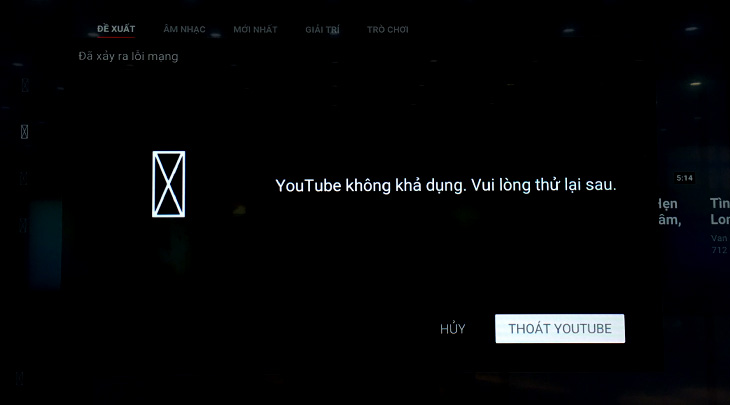
Một số lỗi thường gặp khi vào ứng dụng Youtube
- Xuất hiện màn hình lỗi 400 trên Smart Tivi Sony.
- Lỗi youtube trên tivi sony không khởi động được.
- Lỗi mạng khi vào ứng dụng Youtube.
- Xuất hiện màn hình đen khi truy cập vào ứng dụng Youtube.
- Truy cập vào ứng dụng Youtube tự động thoát ra hoặc không truy cập vào ứng dụng Youtube được.
Cách khắc phục Tivi Sony không vào được Youtube
Đối với dòng Tivi Sony Adroid
Cách 1: Xóa dữ liệu ứng dụng
Bước 1: Truy cập vào giao diện Home bằng cách nhấn nút "Home" trên điều khiển (remote) tivi.
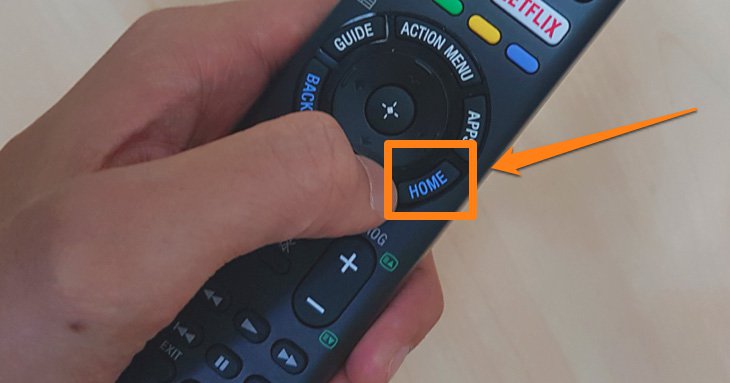
Bước 2: Tìm và chọn mục "Cài đặt".
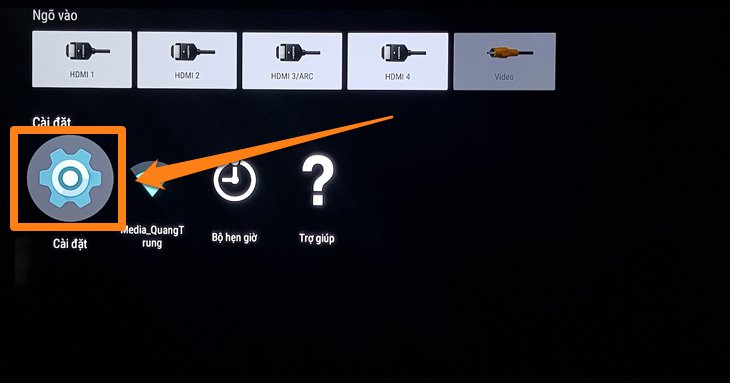
Bước 3:Chọn vào mục "Ứng dụng" và chọn vào mục ứng dụng Youtube.
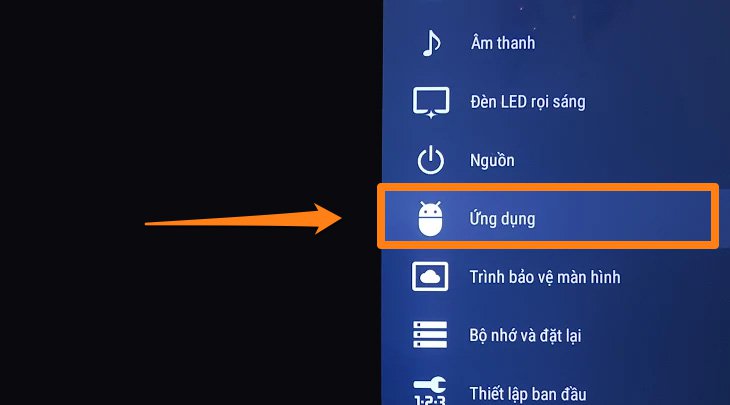
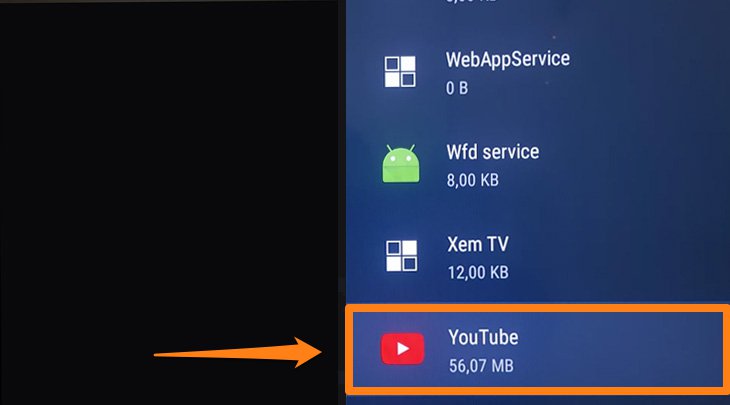
Bước 4: Chọn mục "Xóa dữ liệu" và nhấn "OK".
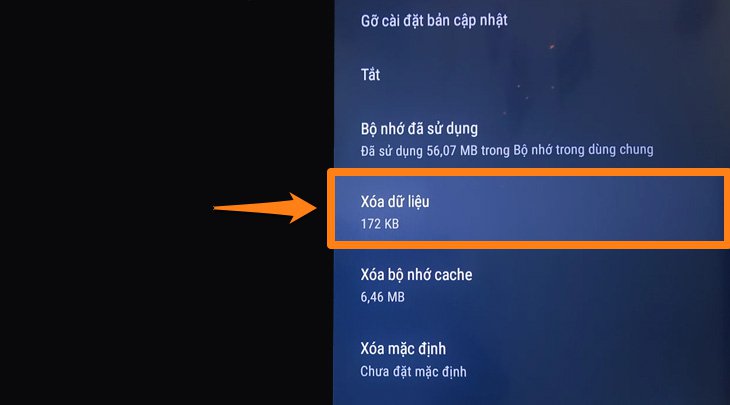
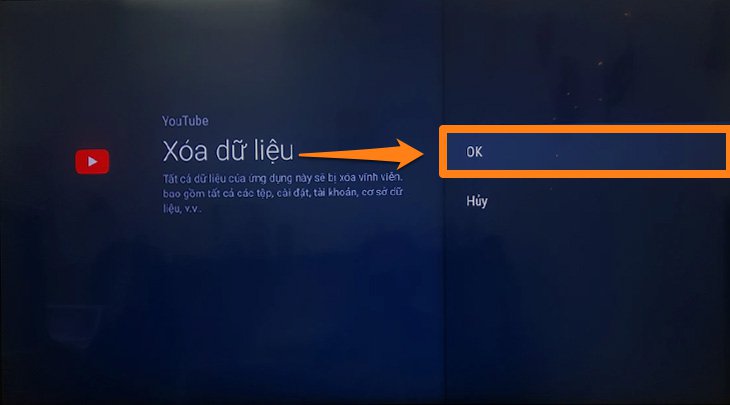
Sau khi hoàn thành xóa dữ liệu trong ứng dụng Youtube, hãy quay trở lại khởi động và kiểm tra ứng dụng hoạt động bình thường không.
Tương tự như một số lỗi ở tivi Sony giống với samsung. Nếu ứng dụng Youtube vẫn bị lỗi, dẫn đến màn hình sony - màn hình tivi Samsung bị tối đen thì hãy thử cách 2 dưới đây nhé.
Cách 2: Khôi phục cài đặt gốc
Lưu ý:Khi bạn khôi phục cài đặt gốc sẽ làm mất toàn bộ dữ liệu, ứng dụng cài đặt trên tivi.
Bước 1: Nhấn nút "Home" trên remote tivi.
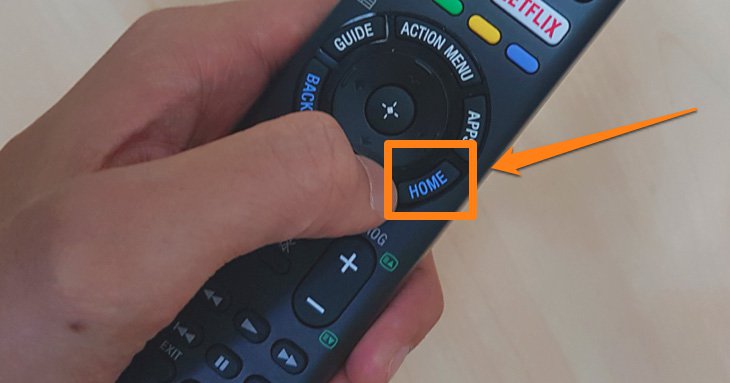
Bước 2: Tìm và chọn mục "Cài đặt"
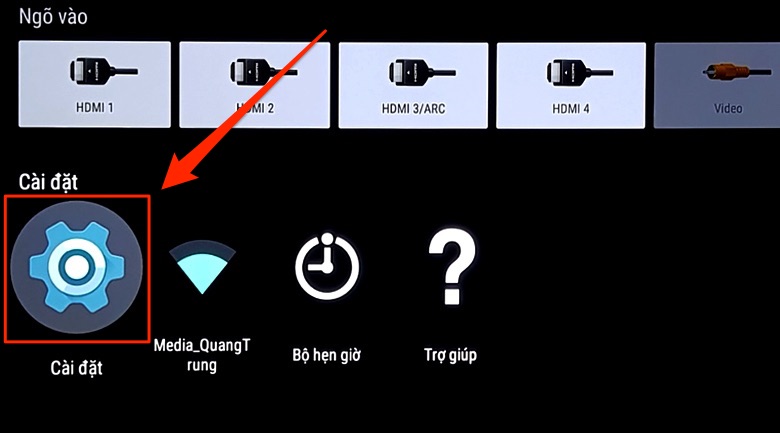
Bước 3: Trong mục " Cài đặt" chọn mục "Bộ nhớ và đặt lại"
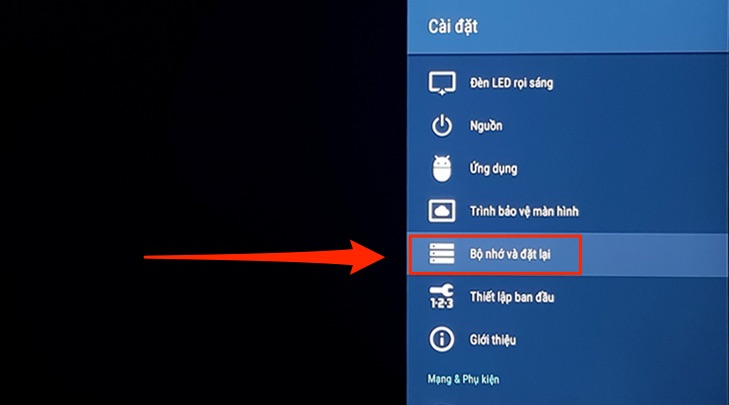
Bước 4: Chọn mục "Thiết lập lại dữ liệu ban đầu"
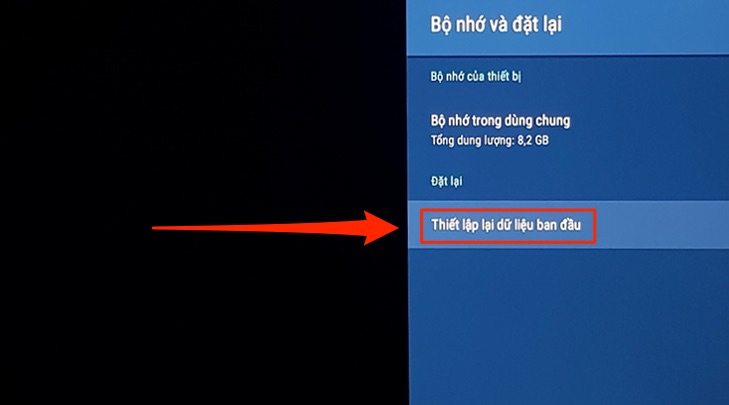
Bước 5: Chọn "Xóa mọi thứ"
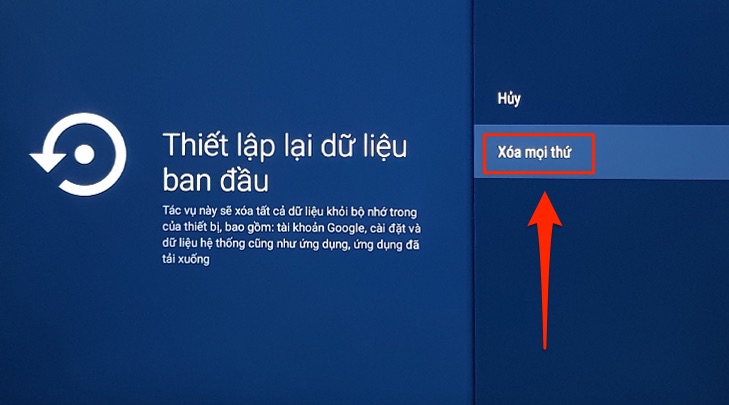
Bước 6: Chọn "Đồng ý" và đợi tivi khôi phục lại.
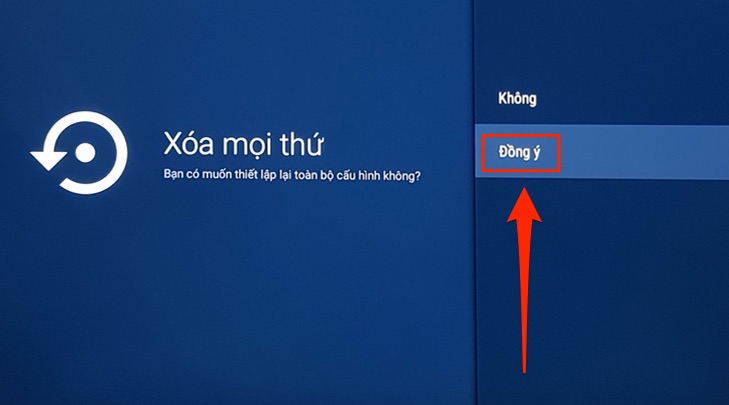
Sau khi khôi phục cài đặt gốc, hãy vào lại ứng dụng Youtube để kiểm tra lại nhé.
Đối với Smart Tivi cơ bản
Cách 1: Xóa dữ liệu ứng dụng
Bước 1:Mở giao diện Home bằng cách nhấn nút "Home" trên điều khiển tivi.
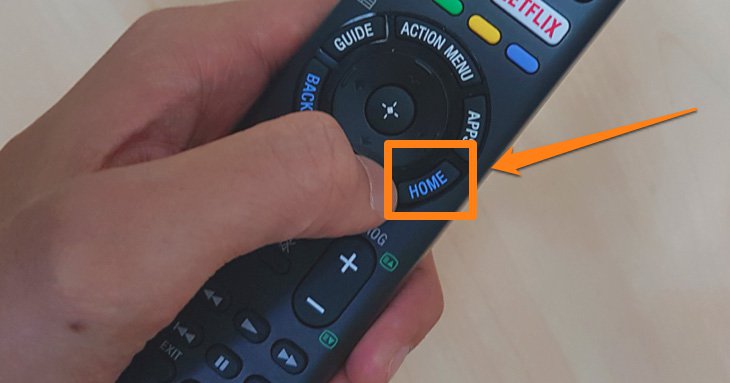
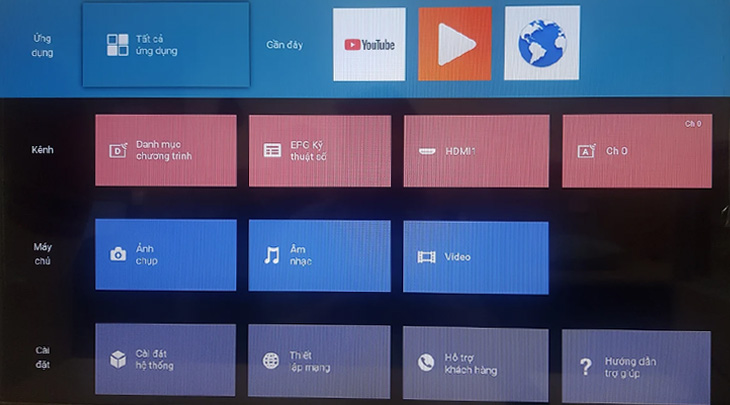
Bước 2: Chọn mục "Cài đặt" và sau đó chọn "Hỗ trợ cài đặt khách hàng".
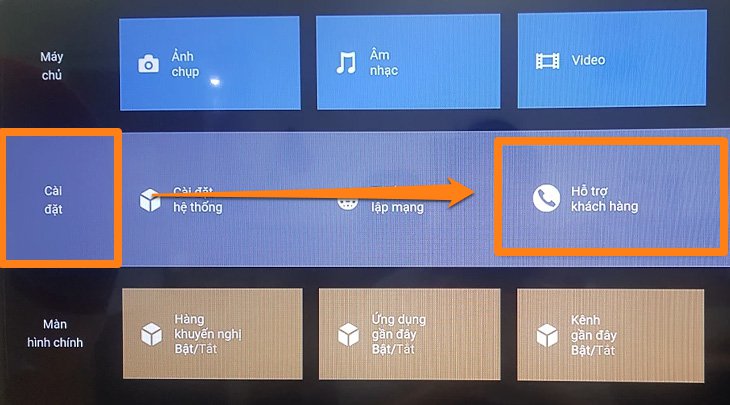
Bước 3: Chọn mục "Khởi tạo thông tin cá nhân".
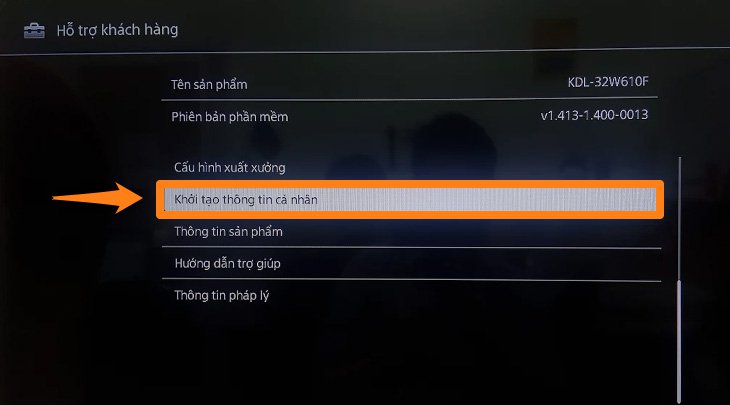
Bước 4: Chọn "Chấp nhận" để xác nhận quá trình khởi tạo lại.
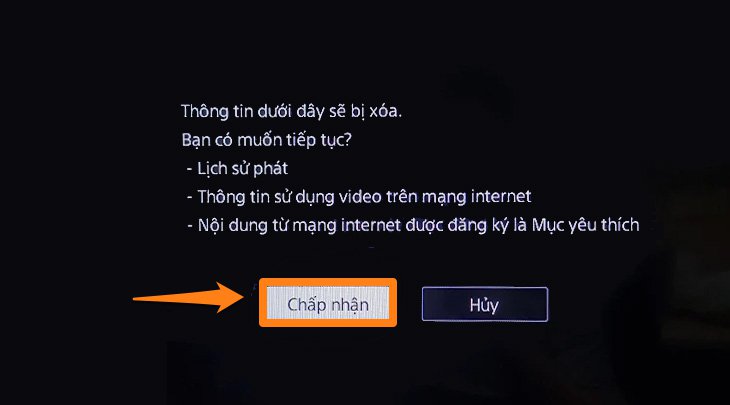
Bước 5: Chọn tiếp "Chấp nhận"
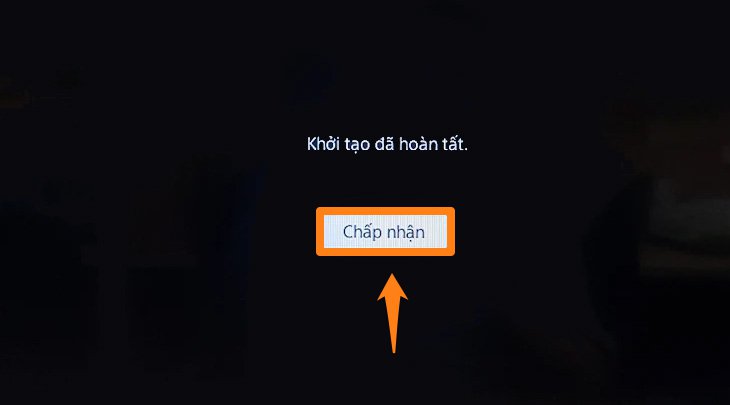
Cách 2: Khôi phục cài đặt gốc trên tivi
Bước 1: Mở giao diện Home - nhấn nút "Home" trên remote tivi. Sau đó chọn mục "Cài đặt".
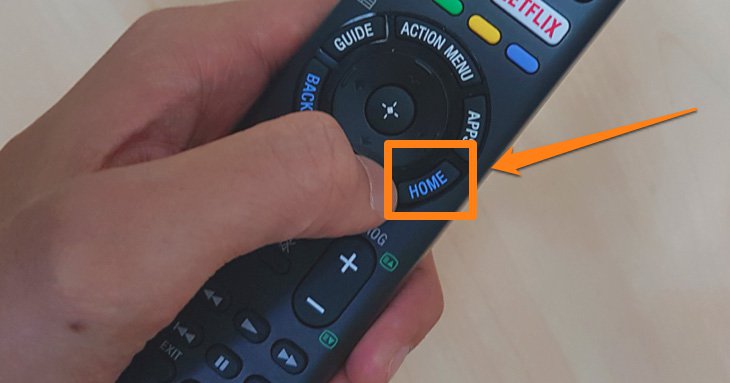
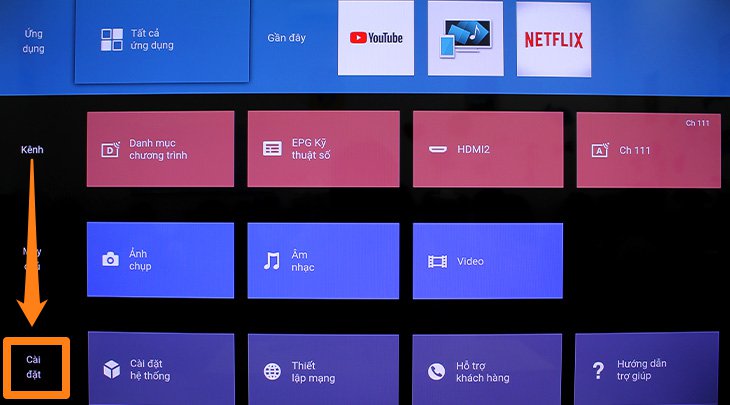
Bước 2: Chọn mục " Cài đặt hệ thống" và chọn "Thiết lập"
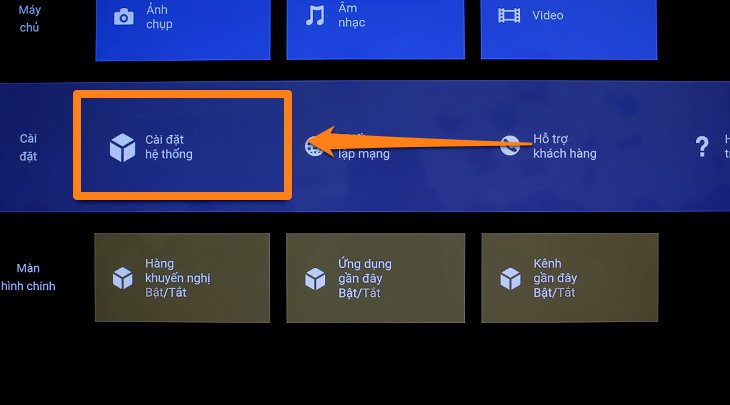
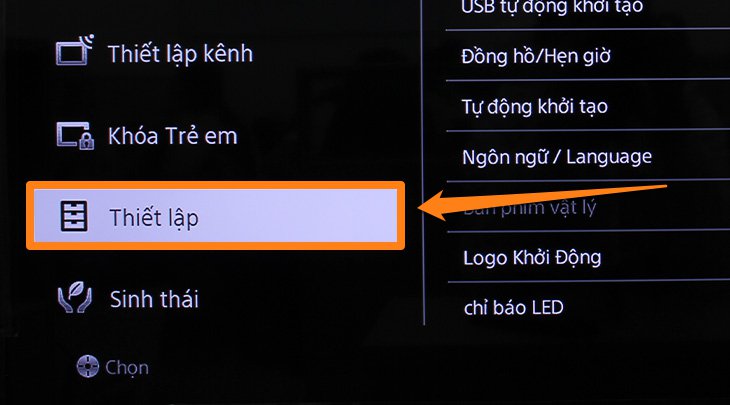
Bước 3: Chọn mục "Hỗ trợ khách hàng"
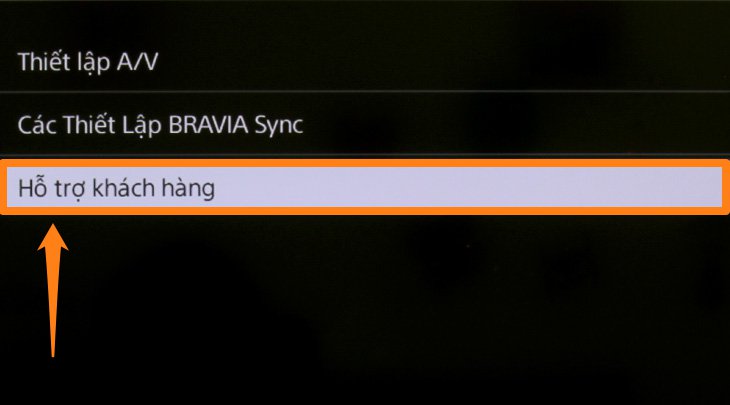
Bước 4: Chọn mục :Cấu hình xuất xưởng"
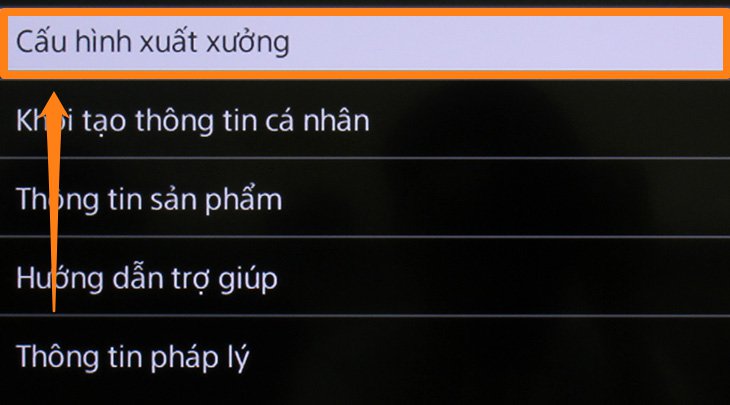
Bước 5: Chọn mục "Đồng ý"
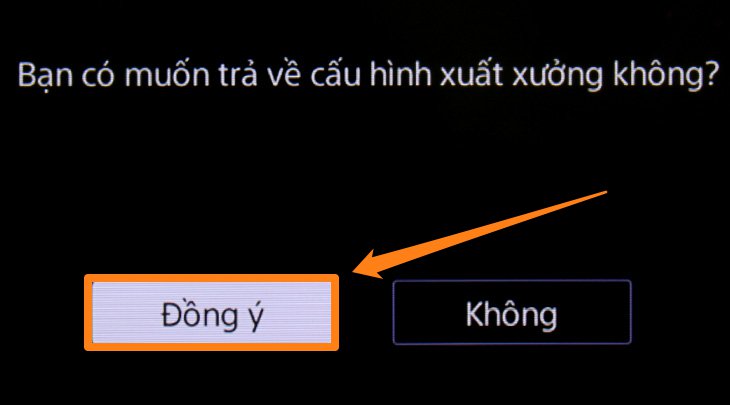
Bước 6:" Chọn tiếp "Đồng ý" để thiết lập lại toàn bộ cấu hình tivi.
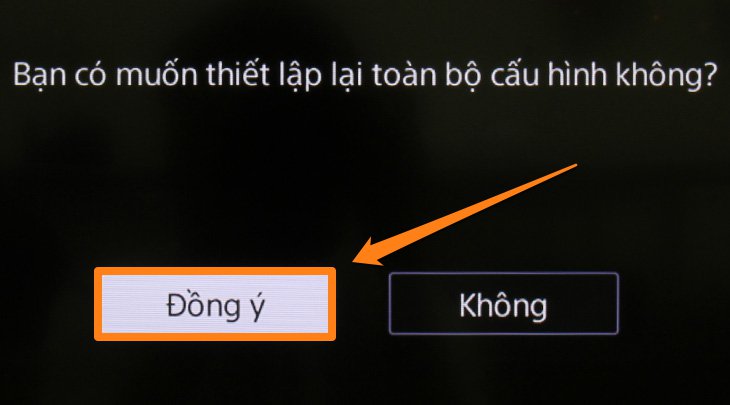
Bước 7: Sau khi tivi hoàn tất khôi phục cài đặt gốc, bạn cần lựa chọn ngôn ngữ "Tiếng Việt".
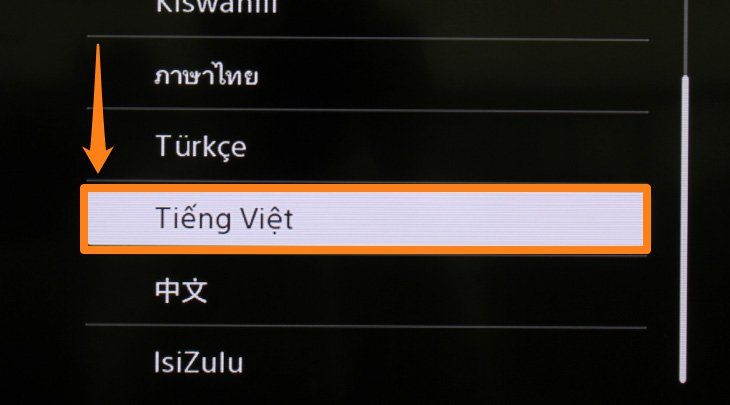
Bước 8: Chọn"Đồng ý" với chính sách bảo mật tivi.
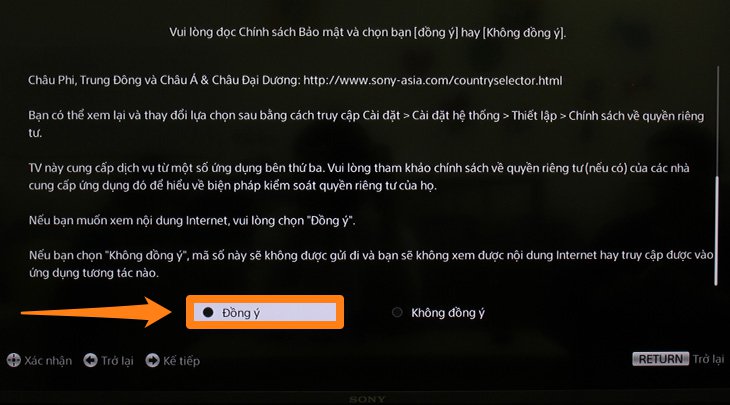
Bước 9: Chọn mục "Dễ" để tivi tiếm kiếm mạng nhà bạn.
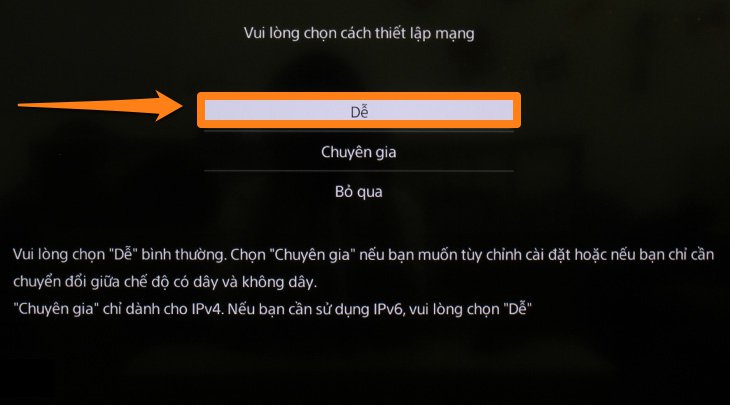
Bước 10:Kết nối Tivi với Wifi nhà bạn.
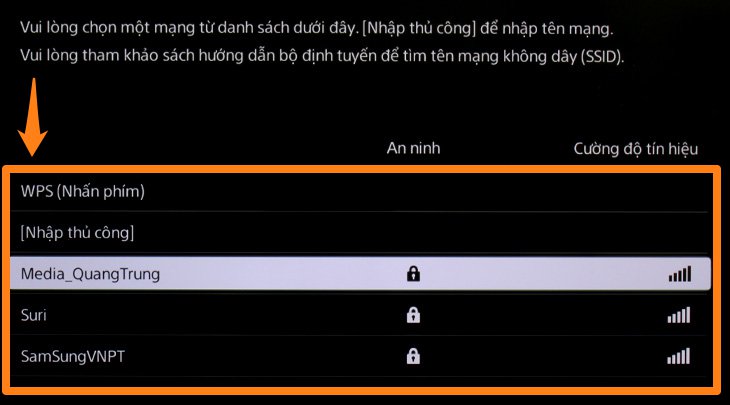
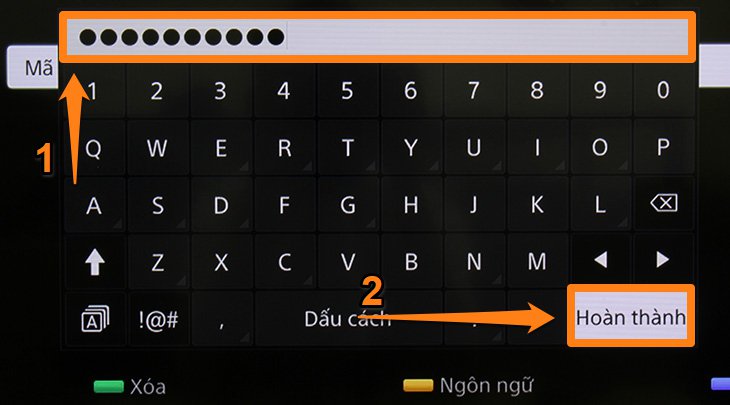
Bước 11: Sau khi kết nối mạng thành công chọn "Chấp nhận".
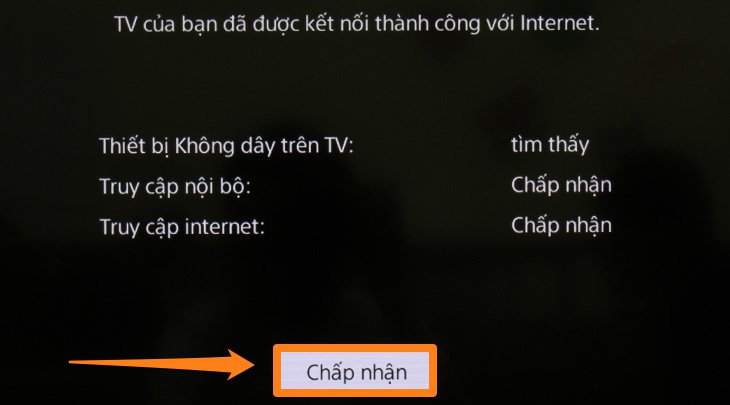
Bước 12: Chọn khu vực "Châu Á" và chọn đất nước "Việt Nam".
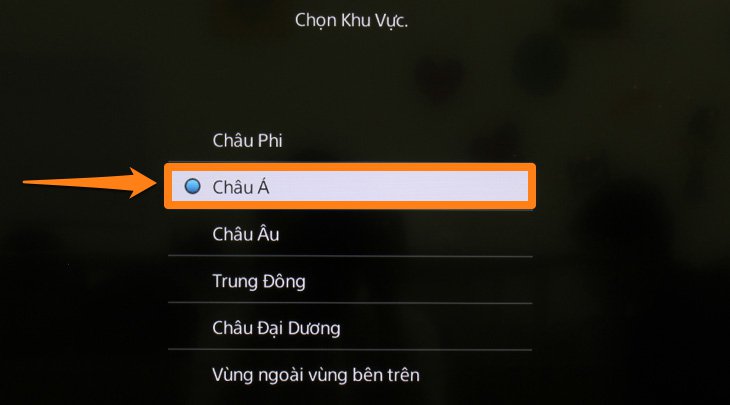
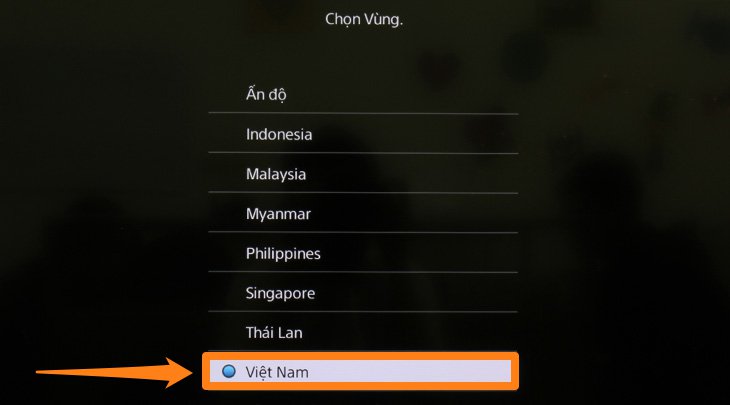
Bước 13: Chọn "Bật" để cập nhật phần mềm tự động.
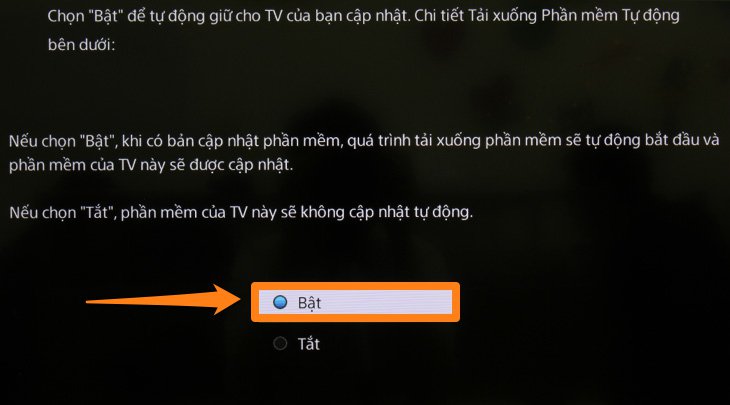
Bước 14: Lựa chọn bật tắt để khởi động hoặc tắt tính năng "Khởi động từ xa".
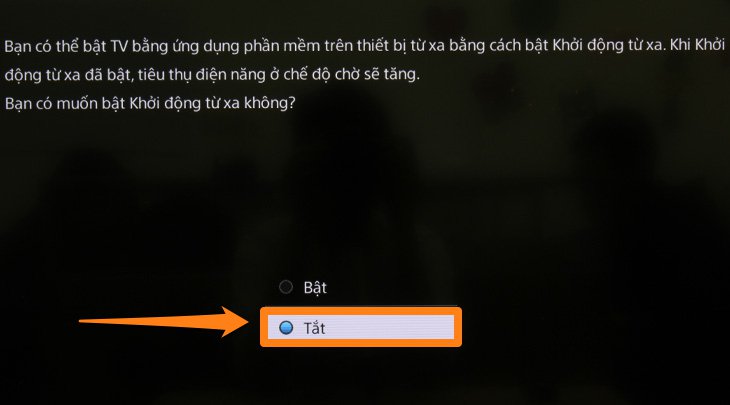
Bước 15: Chọn loại truyền phát phù hợp để tivi dò kênh.
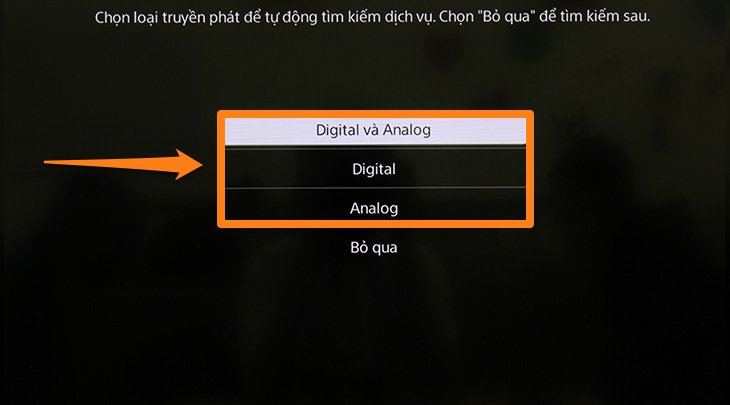
Bước 16: Chọn mục "Tự động" để thiết lập thời gian tự động. Sau đó chọn "Chấp nhận".
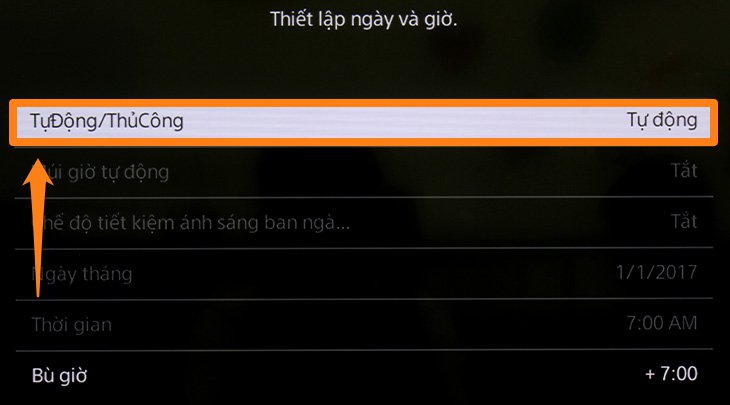
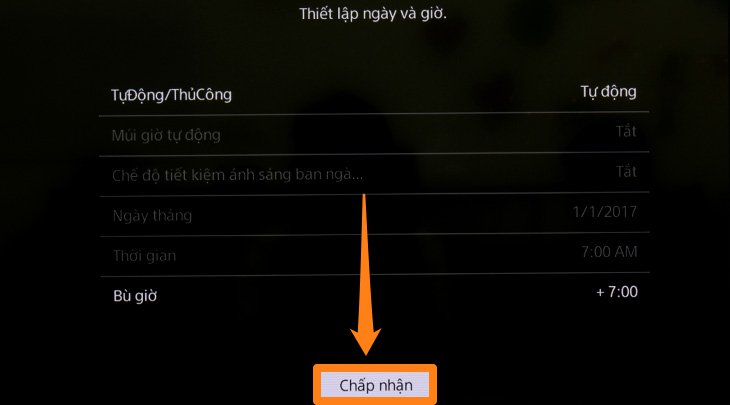
Bước 17:Sau khi hoàn thành cấu hình xuất xưởng cho tivi thành công, chọn mục "Chấp nhận".
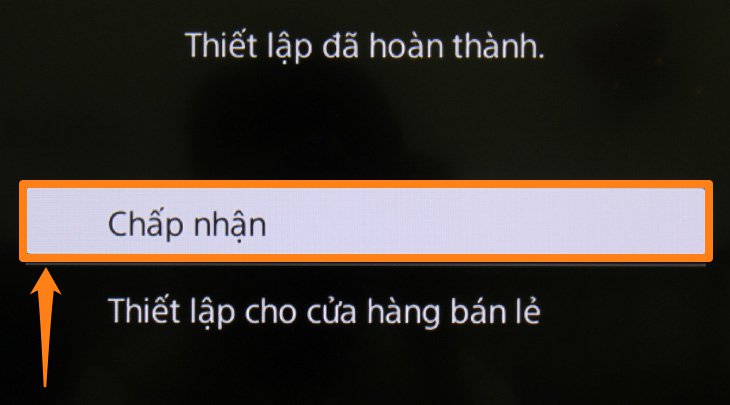
Đối với Internet Tivi Sony
Cách khắc phục lỗi này áp dụng với các dòng tivi Sony từ 2015 trở về trước hoặc tivi đang sử dụng trình duyệt web trên tivi để xem Youtube.
Bước 1: Nhấn chọn nút "Home" trên remote tivi.
Bước 2: Chọn "Application" - Ứng dụng.
Bước 3: Chọn "Internet Browser" - Trình duyệt web.
Bước 4: Tìm và chọn mục "Option" trên màn hình hoặc nhấn nút trên remote tivi.
Bước 5: Chọn mục "Browser Settings" - Các cài đặt trình duyệt.
Bước 6: Chọn "Delete all Cookies" - Xóa tất cả Cookies.
Bước 7: Chọn "Yes" để chấp nhận.
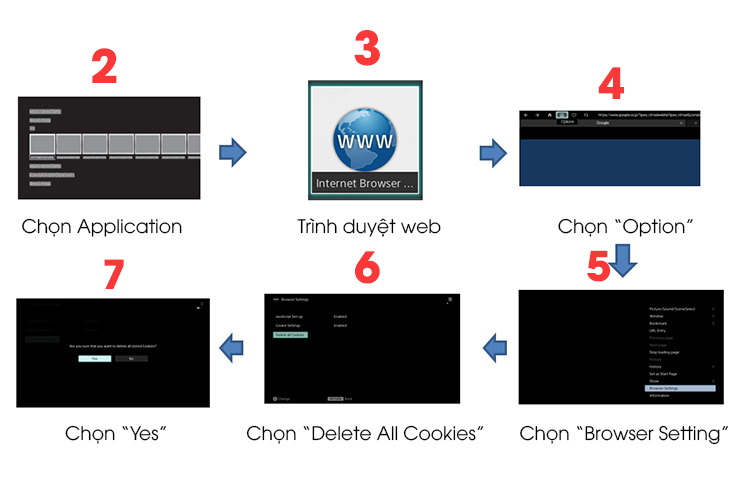
Không chỉ kết nối được Youtube hiện này các sản phẩm còn được tích hợp nhiều tính năng thông minh như điểu khiển tivi samsung bằng iphone, kết nối Bluetooth,...
Trên đây là bài viết tổng hợp cách khắc phục lỗi tivi sony không vào được youtube, Điện máy Mạnh Nguyễn hy vọng bài viết trên sẽ giúp bạn xử lý tình trạng lỗi mà tivi nhà mình đang gặp phải. Nếu cần mua các sản phẩm điện máy giá rẻ hãy liên hệ ngay với chúng tôi để được tư vấn và hỗ trợ. Cảm ơn bạn đã theo dõi bài viết!
>>> Xem thêm bài viết liên quan: Hướng dẫn khắc phục tivi Samsung không tìm thấy wifi







